Исправляем ошибку 0x00000001 при использовании RedMon
- Recluse
- 26.04.2017
- 9 239
- 2
- 14.03.2019
- 4
- 4
- 0

- Содержание статьи
RedMon - програма для переадресации портов, которую часто упоминают в контексте использования для печати принтера. Но часто при использовании для этих целей программы RedMon возникает ошибка 0x00000001, которая тем не менее достаточно легко обходится - главное знать как.
Обход ошибки 0x00000001
Если, при работе с принтером, созданным с помощью переадрессации портов (с использованием программы RedMon), вы получаете ошибку 0x00000001, то вас должен выручить следующий способ:
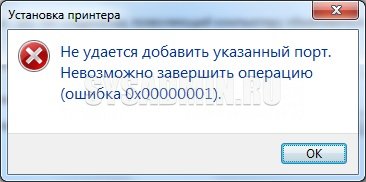
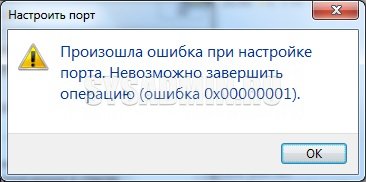
Открываем командную строку с правами администратора, и выполняем там следующие команды:
- Для подключения виртуального принтера путем добавления порта типа "Redirected", используйте следующую команду:
rundll32 printui.dll,PrintUIEntry /il - Для редактирования свойств виртуального принтера нужно воспользоваться другой командой:
rundll32 printui.dll,PrintUIEntry /n "ИМЯ ПРИНТЕРА" /pгде ИМЯ ПРИНТЕРА - наименование принтера в "Устройствах и принтерах".
Добавить комментарий